合并视频是视频编辑软件中最常见的功能,今天小编要跟大家说的是快剪辑中合并视频的方法。快剪辑是一款操作非常简单的音视频编辑软件,废话不多说,下面就让我们一起来看看快剪辑究竟是怎么合并视频的吧。
快剪辑合并多个视频的方法
1、首先打开快剪辑软件,然后在其界面右上方位置点击“本地视频”按钮并将想要合并的视频全部添加进来;
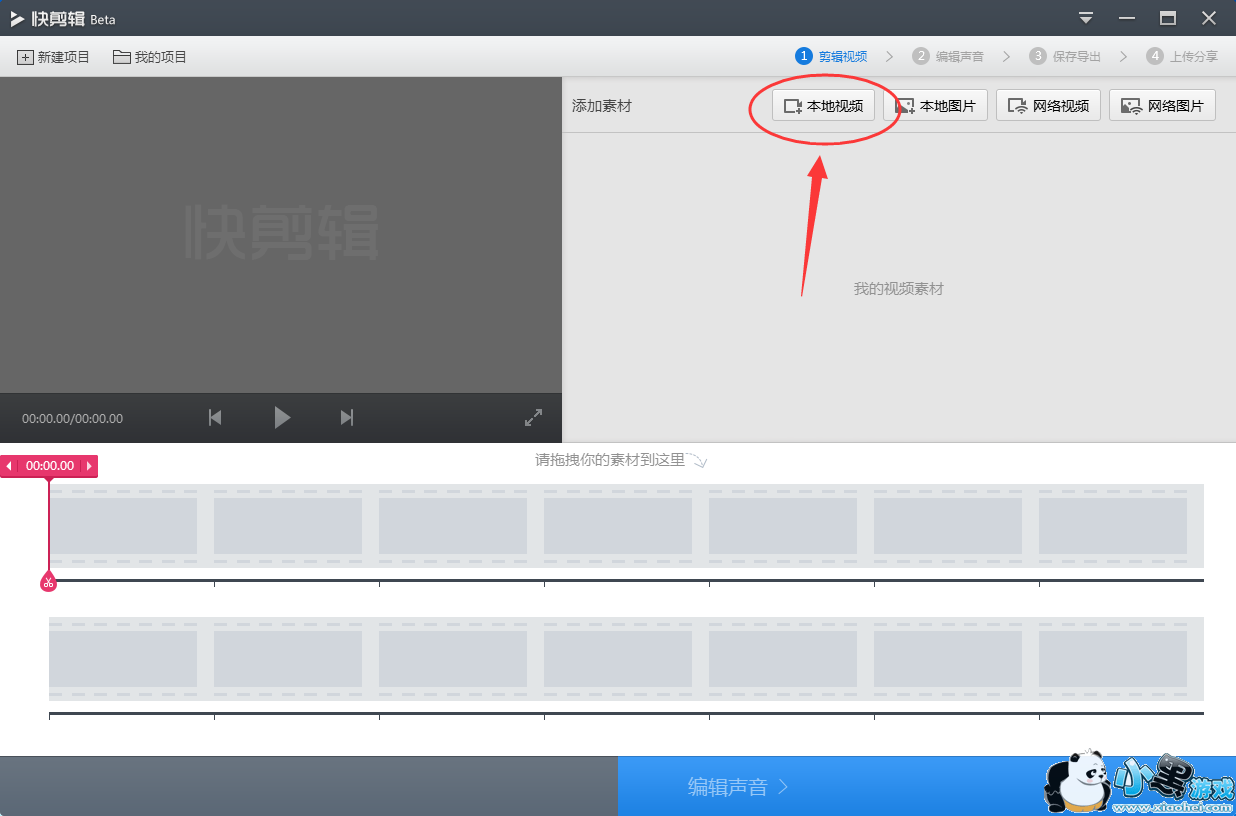
2、添加完毕后在该界面的素材列表中就可以看到我们刚才添加的所有视频了,这个时候通过拖动视频来给视频进行排序;
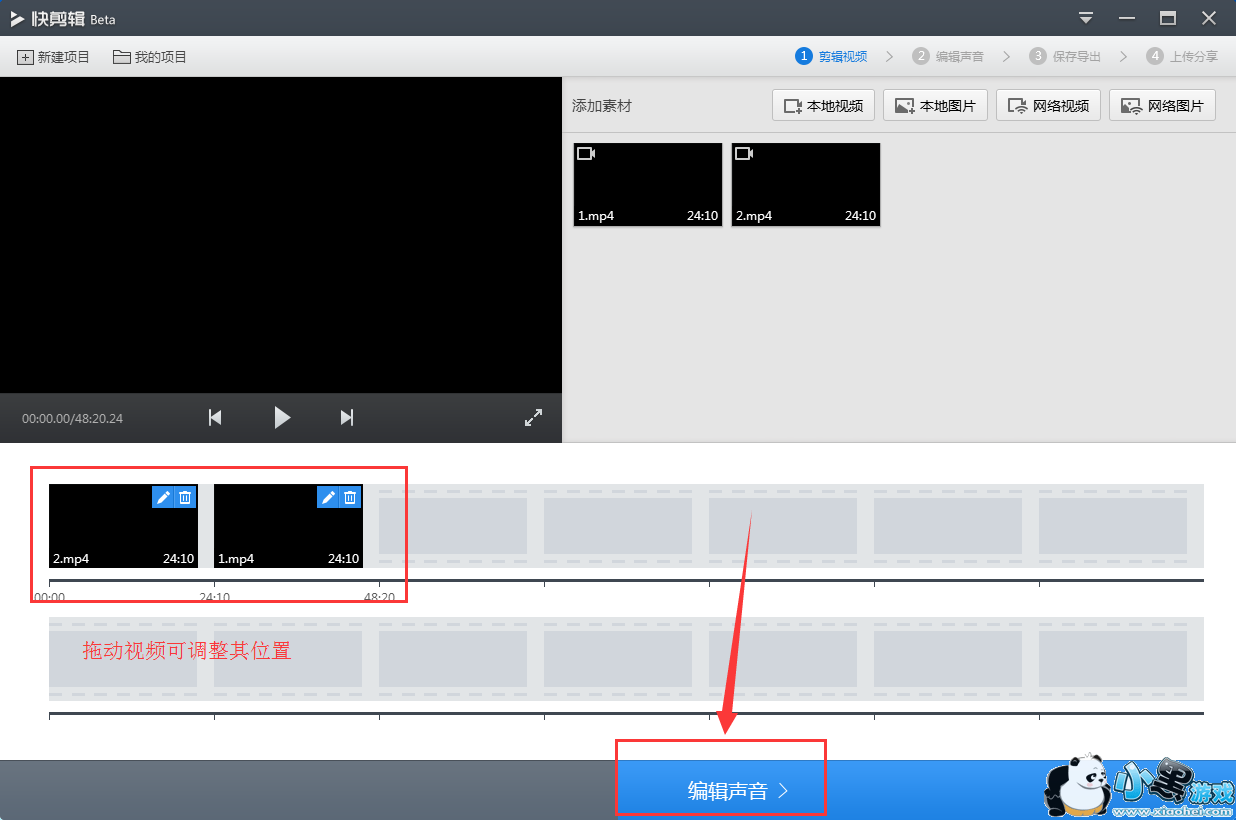
3、如果想要合并视频中的某一部分,那么我们还可以对视频进行剪辑,
4、完成第二第三步后,我们点击该界面右下角的“编辑声音”按钮,在“编辑声音”界面如果不想要添加新声源的话就直接点击“保存导出”
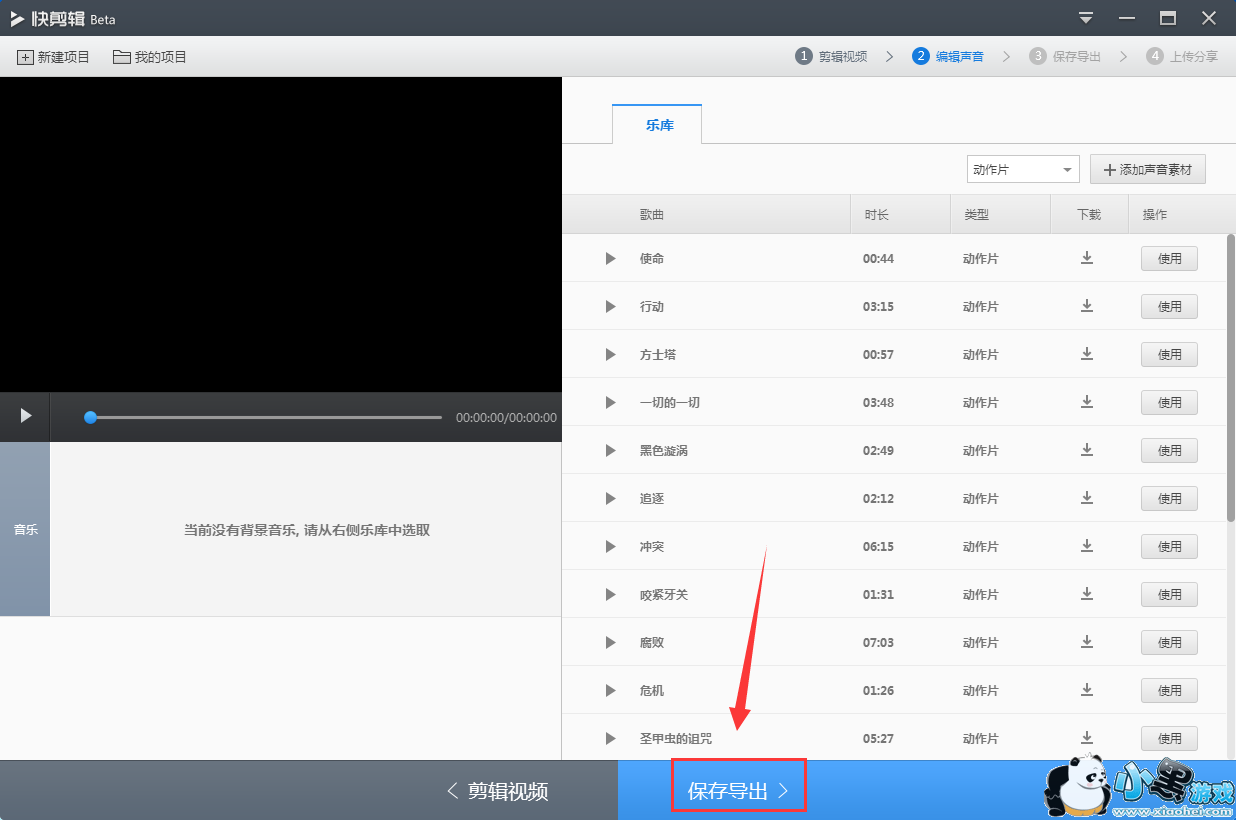
5、在“保存导出”界面设置一下输出视频的格式、保存位置等,设置完毕后点击“开始导出”就可以了。
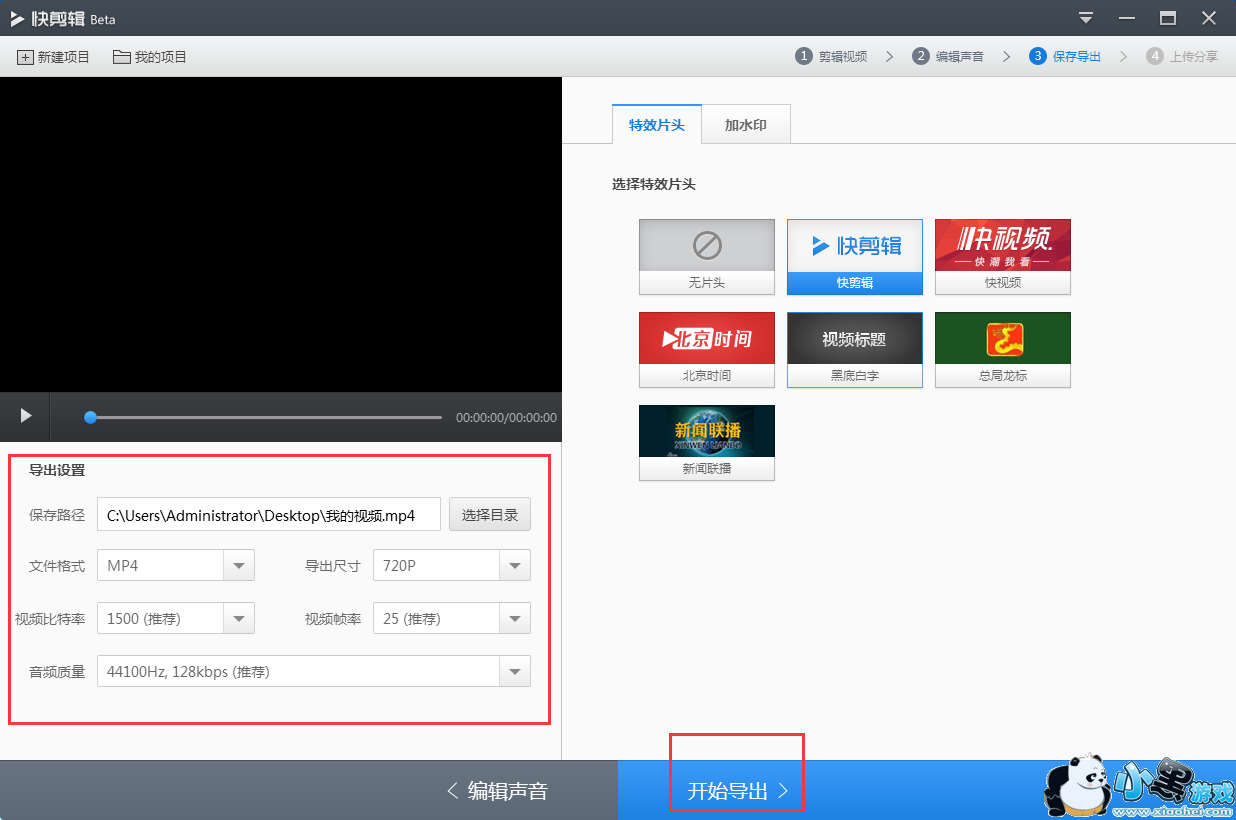
以上就是快剪辑合并多个视频的方法介绍,了解更多精彩教程资讯,关注小黑游戏。





 My菜网正式安装
My菜网正式安装 楼小二
楼小二 花生惠
花生惠 Uboo直播平台
Uboo直播平台 小李跟刀新版
小李跟刀新版 DT小听 1.1.2 安卓版
DT小听 1.1.2 安卓版